Вай фай включается сам: WiFi Сам По Себе Включается На Смартфоне Android
Содержание
Как автоматически отключить iOS Wifi
Apple. Добавлен Центр управления iOS Как часть нового быстрого меню в iOS 7. На Apple iPhone или iPad вы можете смахивать вверх с любого экрана и включать / выключать различные службы. Одна из таких услуг — Wi-Fi. Хотя Центр управления позволяет быстро и легко управлять сетью Wi-Fi и другими возможностями подключения на вашем iPhone, большинство людей не совсем понимают, как это работает. Это одна из причин, по которой пользователи задаются вопросом, как автоматически включить Wi-Fi на iOS.
Возможно, вы отключили Wi-Fi, чтобы использовать сотовые данные или сэкономить заряд батареи, когда вы находитесь вдали от известной сети. Понимание того, что переключение Wi-Fi на самом деле не выключает его, может сбивать с толку, как постепенно разряжается ваша батарея и как Wi-Fi включается автоматически.
Давайте разберемся с этим поподробнее.
Как работает центр управления?
Центр управления представляет собой легкодоступное меню, в котором вы можете включать и выключать ряд служб, таких как Wi-Fi, Bluetooth и фонарики, из любого места на экране. Отключение Wi-Fi из Центра управления приведет к отключению вашего смартфона от подключенной сети Wi-Fi/маршрутизатора примерно на день. Он не отключит сам Wi-Fi, и через 24 часа ваш iPhone или iPad автоматически подключится к Wi-Fi.
Отключение Wi-Fi из Центра управления приведет к отключению вашего смартфона от подключенной сети Wi-Fi/маршрутизатора примерно на день. Он не отключит сам Wi-Fi, и через 24 часа ваш iPhone или iPad автоматически подключится к Wi-Fi.
Ваш iPhone будет временно отключен от маршрутизатора или точки доступа Wi-Fi и вместо этого будет использовать ваши мобильные данные. Wi-Fi все еще включен. Вы можете проверить это в настройках. Выключите Wi-Fi и откройте «Настройки» > «Wi-Fi», чтобы проверить.
Вы должны заметить сообщение «Отключите ближайший Wi-Fi до завтра», когда вы используете Центр управления, чтобы отключить его. Это причина, по которой ваш iPhone повторно подключается к сохраненному Wi-Fi, даже если он был выключен, или, я должен сказать, вы отключили его.
Короче говоря, отключение Wi-Fi из Центра управления отключит его только временно или на 24 часа. Если вы хотите полностью отключить его, перейдите в «Настройки»> «Wi-Fi», чтобы полностью отключить его. В противном случае, если ваше мобильное соединение для передачи данных прерывается, ваш iPhone может вернуться к Wi-Fi.
В противном случае, если ваше мобильное соединение для передачи данных прерывается, ваш iPhone может вернуться к Wi-Fi.
Почему бы не отключить Центр управления Wi-Fi полностью
Кажется, за этим рассуждением скрывалось много мыслей. Wi-Fi используется не только для подключения к Интернету и работы в дикой сети. Wi-Fi и Bluetooth необходимы для использования таких функций, как AirDrop, AirPlay, Apple Watch, Mobile Hotspot и других подключенных сервисов. Отключение Wi-Fi отключит одну из этих служб. Вот почему переключение опции из Центра управления для временного отключения Wi-Fi не имеет особого смысла.
Правильно отключите Wi-Fi
Используйте Настройки, если хотите навсегда отключить Wi-Fi. Это помешает iOS автоматически включать Wi-Fi позже. Перейдите в «Настройки»> «Wi-Fi» и включите эту опцию. Как обсуждалось в пункте выше, другие функции, зависящие от Wi-Fi, также перестанут работать.
Примечание. Wi-Fi включится и автоматически подключится к сохраненной сети Wi-Fi, если вы перезагрузите iPhone. Это не зависит от того, какой метод вы используете для отключения Wi-Fi.
Это не зависит от того, какой метод вы используете для отключения Wi-Fi.
Автоподключение отключено до тех пор, пока
Когда вы используете Центр управления для отключения от соединения Wi-Fi, он не будет автоматически подключаться к сети до тех пор, пока:
- XNUMX часов утра по месту вашего проживания (время местное)
- Вы можете перезагрузить iPhone
- Вы переходите на новый сайт
- Вы можете подключиться к Wi-Fi в настройках
- Вы можете включить Wi-Fi из Центра управления
Теперь вы знаете, почему ваш iPhone автоматически подключается к Wi-Fi утром, даже если он выключен ночью. Вы должны переключить его, а не отключать от сети.
Что происходит с Wi-Fi в режиме полета
Я не рекомендую использовать режим полета для отключения Wi-Fi. Это также отключит все другие параметры подключения к сети, такие как сотовая связь, GPS, Bluetooth и услуги мобильной передачи данных.
Забыть WI-FI
Один из способов оставить Wi-Fi включенным и убедиться, что ваш iPhone не подключается к Wi-Fi автоматически, — использовать параметр «Забыть сеть».
Шаг 1: Откройте «Настройки» > «Wi-Fi» и выберите имя сети Wi-Fi, к которой вы в данный момент подключены. Например, это может быть ваш домашний или офисный маршрутизатор.
Шаг 2: Коснитесь параметра «Забыть эту сеть» и подтвердите, когда его спросят.
Обратите внимание, что вам нужно будет снова ввести пароль Wi-Fi, чтобы подключиться к сети. Убедитесь, что вы это поняли. Более того, вы можете отключить автоматическое присоединение и включить параметры режима с низким объемом данных в том же меню. Таким образом, вам не придется забывать сеть, а затем повторно вводить пароль. Просто отключите Wi-Fi в Центре управления и отключите автоматическое присоединение. Ваш iPhone не будет снова автоматически подключаться к выбранной сети Wi-Fi. Когда вы подключаетесь вручную, повторно включив автоматическое присоединение, он будет потреблять мало данных.
Использование помощника WI-FI
Wi-Fi Assistant заставит телефон использовать сотовые данные, если Wi-Fi работает медленно или не работает вообще. Вместо этого многие пользователи отключают Wi-Fi из Центра управления, а затем задаются вопросом, как снова автоматически подключиться к Wi-Fi.
Вместо этого многие пользователи отключают Wi-Fi из Центра управления, а затем задаются вопросом, как снова автоматически подключиться к Wi-Fi.
Перейдите в раздел «Мобильные данные» в разделе «Настройки» и прокрутите экран вниз, чтобы найти параметр «Помощник по Wi-Fi». Включите его, чтобы наслаждаться бесперебойным доступом в Интернет, даже если Wi-Fi работает странно. Не нужно запускать Центр управления и снова и снова возиться с настройками Wi-Fi.
Соедините мир
Центр управления действует как окно для самых основных и часто используемых функций. Сервисы удобно включать и выключать с любого экрана на iPhone. Опция Wi-Fi — одна из них. Учитывая, насколько широко используется Wi-Fi в наши дни, его включение лишь на мгновение отключает Wi-Fi, а не отключает его. Теперь вы знаете, почему iOS часто подключается к Wi-Fi.
сам включается, не выключается, не подключается и другие проблемы
После установки iOS 11 на iPhone и iPad, у многих пользователей начали появляться разные проблемы с подключением к Wi-Fi сетям. Впрочем, когда iPhone не подключается к Wi-Fi, или не работает интернет после подключения – это не новость, и вряд ли здесь виновата iOS 11. Хотя, всплеск этих проблем появляется именно после установки очередного обновления.
Впрочем, когда iPhone не подключается к Wi-Fi, или не работает интернет после подключения – это не новость, и вряд ли здесь виновата iOS 11. Хотя, всплеск этих проблем появляется именно после установки очередного обновления.
Но самый популярный вопрос связанный с Wi-Fi в iOS 11, это почему не выключается Wi-Fi после отключения в пункте управления. Почему он сам включается и как полностью отключить Wi-Fi сеть на iPhone, или iPad. Это не то чтобы проблема, просто так реализована функция. Хотя, для меня большая загадка, почему они сделали такое решение. Подробнее об этом расскажу ниже в статье.
Ну и наверное единственное (заметное) изменение в iOS 11 связанное с Wi-Fi, это функция, которая позволяет подключатся к беспроводной сети без ввода пароля. Достаточно поднести свой телефон, или планшет от Apple к другому iOS устройству, в котором уже сохранен пароль от данной сети, и в контактах которого есть ваши данные. Но об этой фишке я постараюсь рассказать в другой статье. Пользоваться ею вряд ли кто-то будет, но решение интересное.
У меня на iPhone 6 и iPad после установки iOS 11 все работает без проблем. Правда, я не часто подключаюсь к каким-то новым Wi-Fi сетям. Но не все же такие счастливчики как я 🙂 Так что давайте разбираться по порядку.
На iPhone и iPad с iOS 11 не выключается Wi-Fi и сам включается. Что делать?
Проверил, и действительно, есть такая проблема. Но это скорее даже не проблема, а такая особенная и оригинальная реализация функции в стиле Apple, которая никому не нужна.
В чем суть? Если отключить Wi-Fi сеть нажав на иконку в пункте управления (что очень удобно, и чем многие пользуются), то Wi-Fi не будет отключен полностью. iPhone будет просто отключен от Wi-Fi сети. Будут разорваны все соединения. А если зайти в настройки Wi-Fi, то там мы увидим сообщение, что «Новые подключения по сети Wi-Fi выключены в пункте управления». А сам Wi-Fi включен. Он просто не выключается полностью. Вот как это выглядит:
Многие пишут, что в iOS 11 сам включается Wi-Fi.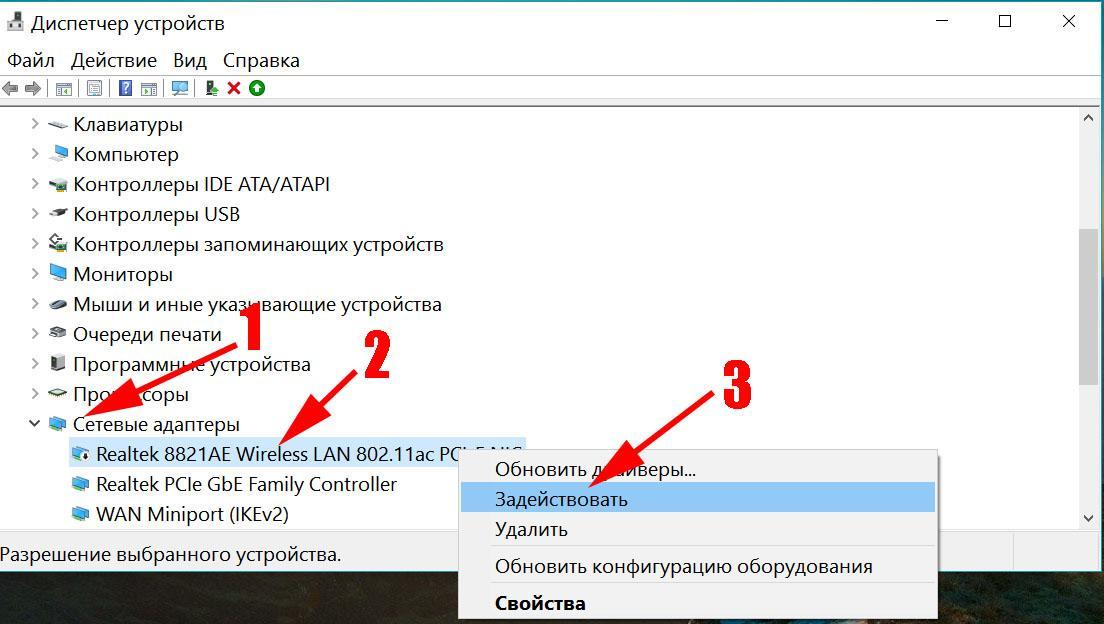 Скорее всего это не так. Просто отключив его в пункте управления, и зайдя в настройки, видят, что он включен.
Скорее всего это не так. Просто отключив его в пункте управления, и зайдя в настройки, видят, что он включен.
Зачем это сделано, я не знаю. Если вы в знаете, то напишите в комментариях. Очень странное и ненужное решение.
Чтобы полностью отключить Wi-Fi на iPhone, нужно по старинке заходит в настройки и отключать его там.
Зачем тогда этот пункт управления, если по прежнему нужно лазать по настройкам. Но только в том случае, если вам нужно полностью отключить Вай-Фай.
Проблемы с подключением к Wi-Fi в iOS 11
А проблемы все те же: iPhone (ну, или iPad) не видит Wi-Fi сети, ошибка «Не удалось подключиться к сети», бесконечно подключение, не появляется запрос пароля и т. д. Как я понял, в iOS 11 ничего нового в этом плане. И это хорошо 🙂
Очень подробно о решении всех этих проблем я писал в следующих статьях:
- iPhone или iPad не подключается к Wi-Fi, не работает интернет
- iPhone или iPad не видит Wi-Fi сети
Если вы столкнулись с какой-то ошибкой в процессе подключения к беспроводной сети, то можно попробовать выполнить повторное подключение, сделать сброс настроек сети, или полный сброс настроек устройства. Это может помочь при условии, что нет проблем с самой точкой доступа. Если другие устройства подключаются к этой сети и нормально работают.
Это может помочь при условии, что нет проблем с самой точкой доступа. Если другие устройства подключаются к этой сети и нормально работают.
- Для начала перезагрузите свой iPhone, iPad. Так же перезагрузите маршрутизатор. Если у вас есть к нему доступ.
- Зайдите в настройки, выберите «проблемную» Wi-Fi сеть и нажмите на «Забыть эту сеть» (если вы раньше к ней были подключены).
Затем попробуйте подключится к этой сети. - Сброс настроек сети. Самый рабочий способ. В процессе написания этой статьи, мой iPhone 6 на iOS 11 не захотел подключатся к домашней W-Fi сети (я его много раз отключал и подключал, чтобы сделать скриншоты). Просто не появлялась строка, в которую нужно ввести пароль. Сброс настроек сети помог. Зайдите в Настройки – Основные – Сброс – Сбросить настройки сети. Подтвердите действие. Ничего страшного не произойдет, только слетят пароли от всех Wi-Fi сетей.
Устройство будет перезагружено. - Полный сброс настроек к заводским. Это в крайнем случае.
 Ну и не факт, что это поможет. На устройстве будут удалены все программы, настройки и т. д. Хорошо подумайте, перед тем как это делать. Сделать сброс к заводским параметрам можно так же, как я показывал выше на скриншоте. Только выбираем пункт «Сбросить все настройки».
Ну и не факт, что это поможет. На устройстве будут удалены все программы, настройки и т. д. Хорошо подумайте, перед тем как это делать. Сделать сброс к заводским параметрам можно так же, как я показывал выше на скриншоте. Только выбираем пункт «Сбросить все настройки».
Так как iOS 11 вышла недавно, вполне возможно, что еще не все проблемы известны. Если у вас есть интересная информация по этой теме, то можете поделится ею в комментариях под этой статьей. Там же, в комментариях, можете описывать свою проблему. Но только после того, как прочитали статью и попробовали все советы. Все хорошего!
Похожие статьи
Windows 11 — подборка статей и подробных инструкций
Windows 10 — все инструкции по настройке интернета и решению проблем
Популярные статьи
Новые статьи
Драйвер Bluetooth для Windows 11: как скачать, установить, обновить, исправить проблемы?
Как отключить IPv6 в Windows 11 и Windows 10?
Windows 11 не подключается автоматически к Wi-Fi. Что делать?
Что делать?
Требуется действие, нет подключения к интернету в Windows 11, 10. Авторизация в общедоступных Wi-Fi сетях
Как поменять пароль Wi-Fi сети на роутере Xiaomi?
Комментарии
Отключить автоматическое подключение iPhone к сети Wi-Fi для общедоступных сетей
Замечали ли вы, что ваш iPhone подключается к сети Wi-Fi, когда вы находитесь вдали от дома, без предварительного запроса? Или, может быть, вы хотите проверить, к каким сетям автоматически подключается ваш iPhone? Следуйте инструкциям по отключению автоматического подключения iPhone WiFi к общедоступным сетям и сетям оператора.
По умолчанию iPhone при подключении к неизвестной сети Wi-Fi спрашивает, не хотите ли вы присоединиться. Однако существует сценарий, в котором он может автоматически подключаться к сетям Wi-Fi без запроса.
Их называют «управляемыми сетями», и они часто предоставляются бесплатно поставщиками услуг беспроводной связи, такими как AT&T, T-Mobile, Verizon и другими.
Поскольку обычно они поступают из надежного источника, iPhone по умолчанию автоматически подключается к общедоступным управляемым сетям, но вы можете отключить это поведение.
Управляемые сети могут различаться. Например, это могут быть заблокированные сети, доступные только для клиентов определенного оператора. Но даже несмотря на то, что некоторые из них не являются полностью открытыми общедоступными сетями, вы можете не захотеть автоматически присоединяться к ним, поскольку они являются своего рода общедоступными подключениями.
Помимо управляемых сетей, вы также можете проверить список известных сетей вашего iPhone, чтобы забыть о них на случай, если вы случайно подключились к одной из них в прошлом.
Как отключить автоматическое подключение iPhone к WiFi для управляемых сетей
- Откройте приложение «Настройки» на вашем iPhone
- Выберите Wi-Fi вверху
- Теперь нажмите Редактировать в правом верхнем углу
- Проведите вниз и смотрите в управляемых сетях
- Коснитесь обведенного «i» справа от любой сети
- Теперь коснитесь переключателя рядом с Auto-Join, чтобы отключить его
Вот как это выглядит:
Конечно, есть еще один способ отключить автоматическое подключение iPhone к Wi-Fi — полностью отключить Wi-Fi, но об этом может быть хлопотно, и о нем легко забыть.
Как управлять известными сетями iPhone
Если вы хотите проверить, к каким сетям автоматически подключается ваш iPhone после хотя бы одного подключения к нему, выполните следующие действия:
- Откройте приложение «Настройки» на вашем iPhone
- Выберите Wi-Fi вверху
- Теперь нажмите Редактировать в правом верхнем углу
- Верхний раздел будет вашими известными сетями, коснитесь значка – справа, чтобы удалить одну
- Или коснитесь обведенного «i» справа от любой сети, чтобы отключить автоматическое присоединение, включить частный адрес WiFi и т. д.
Вы также можете изменить настройку iPhone по умолчанию, запрашивающую, хотите ли вы присоединиться к неизвестным сетям. Помимо значения по умолчанию «Спросить», вы можете установить для него значение «Уведомлять» о доступных сетях или отключить его, что позволит вам вручную выбирать и присоединяться ко всем сетям.
Спасибо, что ознакомились с нашим руководством по отключению автоматического подключения iPhone к Wi-Fi для общедоступных сетей!
Подробнее Учебники 9to5Mac:
- Когда выйдет iOS 17? Вот что говорит история
- Как проверить, включен ли iPhone 5G Standalone и работает ли
- Как использовать новый ярлык экрана блокировки
- Использование iMac в качестве монитора: как настроить Mac на Mac, ПК на Mac или iPad на Mac
FTC: Мы используем автоматические партнерские ссылки, приносящие доход. Больше.
Вы читаете 9to5Mac — экспертов, которые день за днем сообщают новости об Apple и окружающей ее экосистеме. Обязательно заходите на нашу домашнюю страницу, чтобы быть в курсе всех последних новостей, и следите за новостями 9to5Mac в Twitter, Facebook и LinkedIn, чтобы оставаться в курсе событий. Не знаете, с чего начать? Ознакомьтесь с нашими эксклюзивными историями, обзорами, практическими рекомендациями и подпишитесь на наш канал YouTube
Почему моя умная розетка отключается сама по себе?
Умные розетки обладают безграничным потенциалом для полной интеграции вашего умного дома. Эти штекеры могут мгновенно превратить любое устройство в интеллектуальное устройство с некоторыми базовыми функциями. При этом есть несколько проблем, с которыми сталкиваются эти устройства.
Эти штекеры могут мгновенно превратить любое устройство в интеллектуальное устройство с некоторыми базовыми функциями. При этом есть несколько проблем, с которыми сталкиваются эти устройства.
Умные розетки довольно просты, когда дело доходит до них. Они взаимодействуют между стеной и другими вашими технологиями и попутно предоставляют некоторые функции интеллектуального планирования. Это означает, что самая большая проблема, которую пользователи заметят, заключается в том, что эти устройства, по-видимому, отключаются сами по себе.
Существует почти бесчисленное множество причин, по которым умная розетка может просто отключиться. Они варьируются от неисправных вилок до перегруженной сети Wi-Fi. Большинство этих проблем можно быстро решить, чтобы ваш умный дом снова заработал.
Что такое умные розетки?
Умная розетка Philips Hue — вид сбоку
Умные розетки — это отличный способ превратить каждое устройство в вашем доме в нечто более интеллектуальное.
На самом базовом уровне умная розетка — это просто интерфейс, который соединяет вашу электрическую розетку и любое устройство, которое вы хотите подключить к ней. Эти адаптеры можно интегрировать в системы умного дома и управлять ими с помощью популярных программ для умного дома, таких как Alexa или HomeKit.
Умные розетки — отличный способ повысить общую полезность вашего умного дома. Они позволяют вам полностью контролировать освещение и другие устройства, которые могут не соответствовать будущим интеллектуальным технологиям.
При этом есть некоторые технические проблемы, с которыми вы можете столкнуться при использовании смарт-розеток.
Почему они просто выключаются?
Как и все смарт-технологии, смарт-розетки могут иногда выключаться сами по себе.
Ничто так не раздражает, как части вашего умного дома, решившие случайно отключиться. Умные розетки, может быть, даже в большей степени, чем другие умные устройства, имеют дурную привычку самопроизвольно отключаться.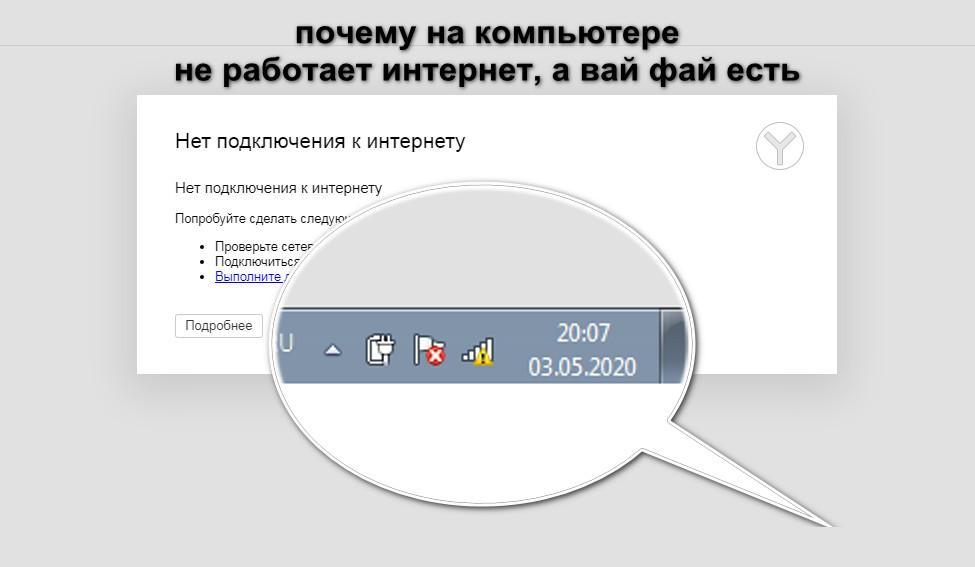 Однако есть и хорошие новости: эти проблемы обычно очень легко исправить.
Однако есть и хорошие новости: эти проблемы обычно очень легко исправить.
Давайте подробно рассмотрим не только некоторые из наиболее распространенных причин самопроизвольного отключения умных розеток, но и несколько популярных марок умных розеток и проблемы, с которыми они сталкиваются.
Неисправные вилки
Умная вилка Kasa с перекрестием
Обычно мы начинаем с нескольких простых исправлений, а затем переходим к более сложным вещам, но сегодня мы переходим к делу.
Иногда покупаешь лимон. Это верно как для автомобилей, так и для умных розеток. Если вы открыли упаковку своей новой умной розетки только для того, чтобы понять, что она больше не работает, проблема может быть внутренней.
В вашей новой интеллектуальной розетке может быть неисправная проводка, неисправный набор микросхем или какие-либо другие производственные проблемы, которые делают ее неисправной . На самом деле, чаще всего устройство выходит из строя в первые несколько недель, чем в последующие месяцы — когда вы начинаете использовать продукт, любые производственные дефекты, скорее всего, всплывут в этот момент. Хорошей новостью является то, что здесь вы можете положиться на гарантии и политику возврата.
Хорошей новостью является то, что здесь вы можете положиться на гарантии и политику возврата.
Вы должны заранее заметить, если ваша умная розетка просто не работает, и в этом случае у большинства компаний есть гарантийная политика, которая может вам помочь. Если вы не хотите возиться с гарантией, вы всегда можете обменять лимон в магазине, у которого вы его купили.
Давайте посмотрим, что можно исправить гораздо быстрее.
Проблемы с прошивкой
Умные технологии полагаются на прошивку, чтобы гарантировать, что все работает правильно. Это встроенное программное обеспечение, которое является сердцем вашего смарт-устройства. Говорим ли мы о смартфонах, умных холодильниках или, да, даже об умных розетках, прошивка — это то, что позволяет вашему устройству работать должным образом. Это программное обеспечение может время от времени глючить:
И мой Hue Bridge, и диммер Hue обновляются
Лучшее в прошивке то, что вы можете очень легко сбросить ее. С умной розеткой Philips Hue просто запустите приложение Hue, перейдите в «Настройки», а затем «Обновление программного обеспечения».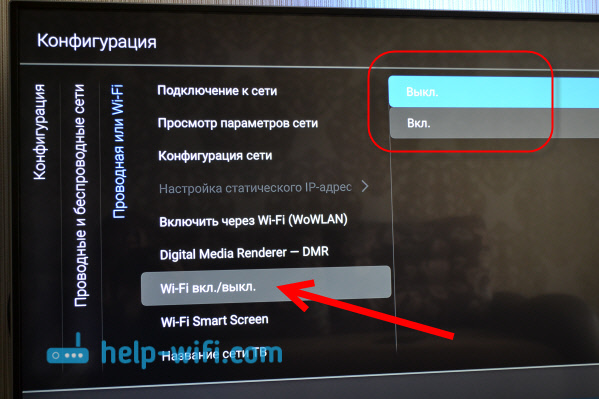
Со многими другими типами умных розеток все, что вам нужно сделать, это быстро сбросить настройки до заводских. Нет, это не означает, что вы должны отправить его обратно на завод. Этот сброс просто возвращает устройство к исходным настройкам, с которыми оно было снято с завода. Этот сброс устраняет все ошибки прошивки и возвращает ваше устройство в исходное состояние. Обычно это устраняет наиболее распространенные проблемы, включая проблемы с подключением. Для каждого устройства есть разные советы по сбросу настроек, поэтому обязательно ознакомьтесь со спецификой вашей умной розетки.
В качестве альтернативы Amazon Smart Plug автоматически обновляется, пока он подключен к Интернету, поэтому просто оставьте его включенным и подключенным, и он должен автоматически обновляться. Вы можете убедиться, что ваша умная розетка имеет последнюю версию, запустив приложение Alexa, перейдя в раздел «Устройства» и выбрав Amazon Smart Plug. Затем перейдите в раздел «О программе» и сравните «Версия программного обеспечения устройства» со списком Amazon здесь.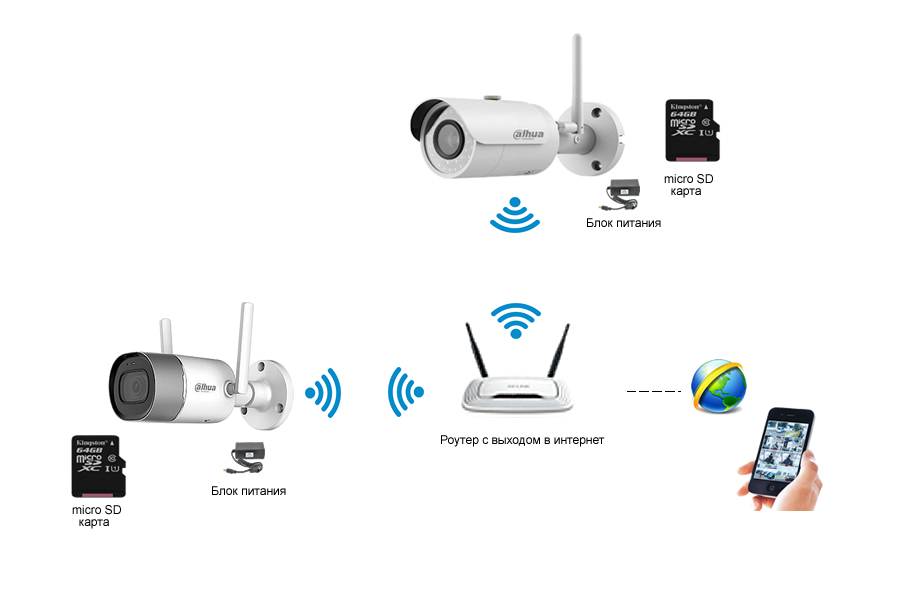
Защита от перенапряжения
У умных розеток почти всегда указана максимальная мощность, и это в конечном итоге будет основано на комбинации вольт и ампер, подаваемых на устройство (или потребляемых им).
Хотя ни в коем случае нельзя перегружать электрическое устройство, превышая максимальную мощность (или напряжение), иногда ничего не поделаешь — будь то локальные скачки напряжения или случайное использование энергоемкого устройства.
Умные розетки часто имеют встроенную защиту от перенапряжения, поэтому они автоматически отключаются при превышении максимального напряжения. Это стоит иметь в виду, если вы живете в районе, где всплески являются обычным явлением.
Следующая проблема, которую мы собираемся рассмотреть, — это еще одна проблема, связанная с производителем.
Проблемы с сервером
Умная технология работает как локально, так и на расстоянии. Если вы полагаетесь на приложения для управления своими интеллектуальными устройствами, особенно когда вы находитесь вдали от дома, эти приложения должны оставаться подключенными к центральному серверу, чтобы функционировать.
Иногда эти серверы выходят из строя. Это может быть связано с плановым обслуживанием, неожиданным притоком нового трафика или неожиданной ошибкой. В любом случае, проблемы с сервером могут вывести из строя ваши умные розетки.
Если проблема в этом, то с умными розетками, скорее всего, все в порядке. Это просто означает, что один из серверов, на который опирается часть вашей умной домашней сети, вышел из строя. Недостатком является то, что нет другого решения, кроме как ждать и отслеживать страницу статуса соответствующей компании, например страницу статуса облака TP-Link. Мы углубимся в это немного больше, когда будем говорить об Amazon Smart Plug ближе к концу.
Теперь давайте обратим внимание на «ошибку пользователя».
Перегруженные вилки
Перегруженный удлинитель, который может быть опасным в некоторых случаях
Я бы пошутил здесь «убедитесь, что он подключен к сети», но это умные вилки, и это было бы слишком очевидно.
Тесно связанная проблема заключается в том, что у вас может быть слишком много устройств, подключенных к розетке, или устройство, которое пытается потреблять слишком много энергии. Каждая умная розетка имеет ограничение на количество электроэнергии, которую она может выдержать. Если вы пытаетесь запустить большой прибор или что-то энергоемкое, это может привести к перегрузке вашей умной розетки.
Каждая умная розетка имеет ограничение на количество электроэнергии, которую она может выдержать. Если вы пытаетесь запустить большой прибор или что-то энергоемкое, это может привести к перегрузке вашей умной розетки.
Исправление здесь состоит в том, чтобы просто уменьшить то, что входит в вашу умную розетку. В любом случае это, наверное, более безопасный вариант. Умные розетки , как правило, довольно безопасны в сочетании с подсветкой и другими легкими технологиями, но есть рекомендации против использования этой технологии для мощных устройств по причине . Это, конечно, перегружает вилку, но также может быть пожароопасным.
Практически все высококачественные смарт-вилки показывают максимальную мощность и силу тока, которые они поддерживают — не превышайте это значение. Например, максимальная мощность Hue Smart Plug в Великобритании составляет 2860 Вт: 9.0003 Задняя сторона коробки Hue Smart Plug
Иногда проблема связана с приложением Smart Technology, а не с самим устройством.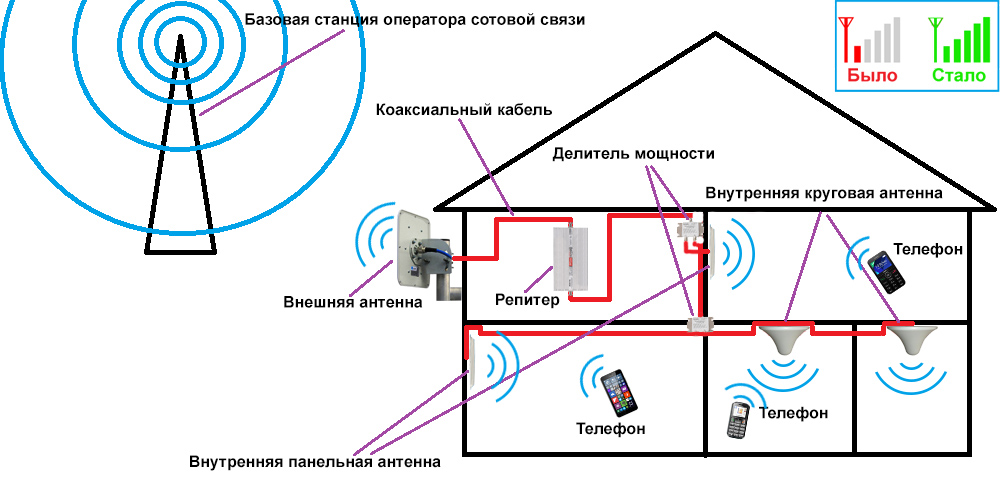
Проблемы с таймером или расписанием
Возможно, ваша умная розетка вообще не отключается случайным образом. Возможно, он просто запрограммирован на отключение в неподходящее время. Это может быть по любой из множества причин, но наиболее распространенные причины в основном связаны с… хм… ну, с ошибкой пользователя. Поэтому, не пытаясь сказать, что это все ваша вина:
Последняя проблема, которую мы собираемся рассмотреть, является одной из самых распространенных.
Wi-Fi и возможности подключения
Ваши умные розетки будут подключаться к сети умного дома через Wi-Fi. Если у вас дома возникли проблемы с обслуживанием, ваши умные розетки будут мигать, как потоковое видео при плохом соединении. Хотя нам нравится думать, что штекеры smart будут smart , многие модели не будут работать, если интернет будет отключен.
Убедитесь, что у вас достаточно покрытия Wi-Fi везде, где установлены умные розетки. Это может означать установку повторителя Wi-Fi или изменение положения некоторых ваших интеллектуальных технологий. Ваш Wi-Fi также может быть перегружен слишком большим количеством устройств, пытающихся подключиться к одному маршрутизатору. Если это так, вы можете рассмотреть альтернативы, такие как умные розетки на основе ZigBee, которые могут помочь высвободить ценную полосу пропускания Wi-Fi.
Ваш Wi-Fi также может быть перегружен слишком большим количеством устройств, пытающихся подключиться к одному маршрутизатору. Если это так, вы можете рассмотреть альтернативы, такие как умные розетки на основе ZigBee, которые могут помочь высвободить ценную полосу пропускания Wi-Fi.
Это одно из преимуществ умных розеток Hue и Innr — они работают по протоколу ZigBee и, следовательно, могут управляться даже при отключенном Интернете, а также обеспечивают простое управление с помощью пульта дистанционного управления ZigBee.
Итак, как лучшие бренды справляются с умными розетками?
Давайте взглянем на некоторые популярные бренды
Как и в любой другой умной технике, в области умных розеток есть как громкие имена, так и новички. Каждое из этих устройств может столкнуться с проблемами отключения. Вот что можно ожидать от умных розеток этих марок.
Умная розетка Amazon Smart Plug отключается сама по себе?
Amazon Smart Plug marketing image
Amazon Smart Plug довольно популярен, и это неудивительно, учитывая, что это официальный продукт одной из крупнейших компаний, занимающихся интеллектуальными технологиями. Amazon Smart Plug в целом надежен, но у него есть проблемы, которые с самого начала преследовали платформу Alexa.
Amazon Smart Plug в целом надежен, но у него есть проблемы, которые с самого начала преследовали платформу Alexa.
В этих умных штепсельных вилках, как правило, больше лимонов, чем в других брендах — хотя только 2% отзывов составляют 1/5, это все еще более 8000 отзывов 1/5 на момент написания. Если ваш Amazon Smart Plug просто отказывается соединяться, устанавливаться или работать должным образом, относительно легко заменить официальные продукты Amazon, если они неисправны. Просто обратитесь в службу поддержки клиентов Amazon.
Но перед этим стоит попробовать две вещи:
- Убедитесь, что у вас установлена последняя версия прошивки . Это должен быть просто случай, когда устройство остается подключенным и подключенным к Интернету на несколько дней, после чего оно должно автоматически обновляться. На этом этапе вытащите смарт-штекер, подождите несколько минут и снова подключите его. Это должно гарантировать, что он работает с последней прошивкой.

- Попробуйте восстановить заводские настройки . Если вам все еще не повезло, удалите Amazon Smart Plug из своего приложения Alexa. Затем удерживайте физическую кнопку на устройстве в течение 12 секунд. Как только синий светодиод начнет мигать, повторно зарегистрируйте его как новое устройство в приложении Alexa.
Умные розетки TP-Link Kasa, которые отключаются случайным образом
Умная розетка TP Link Kasa с вставленной в нее вилкой-полоской
Kasa производит полный спектр умных розеток. Их интеллектуальные вилки включают в себя интеллектуальные устройства защиты от перенапряжений с 6 розетками, вилки для контроля энергопотребления и варианты для использования вне помещений. У них есть один из самых полных ассортиментов умных розеток на рынке сегодня.
Их продукты имеют все стандартные проблемы, связанные с подключением к смарт-разъемам:
- Перегрузка – учитывая их варианты с 6 розетками, больше риск перегрузить вилки.
 Обязательно всегда держите все подключенные устройства ниже максимального предела мощности.
Обязательно всегда держите все подключенные устройства ниже максимального предела мощности. - Диапазон Wi-Fi – наружная розетка Kasa удобна, но унести их слишком далеко от хорошего соединения Wi-Fi для работы – это реальная проблема.
- Прошивка — недавно выпущенные смарт-разъемы Kasa всегда имеют первоначальные проблемы с прорезыванием зубов из-за ошибок прошивки. Посетите справочные страницы Kasa для получения дополнительной информации о том, как убедиться, что ваша умная розетка Kasa оснащена новейшим внутренним программным обеспечением.
Tuya/Smart Life
Tuya также предлагает широкий ассортимент умных розеток и множество различных типов розеток для пользователей за пределами Северной Америки. У их умных розеток не так много людей, которые спрашивают об отключении, что может быть хорошо.
Это также может означать, что существует меньше решений, но, учитывая, что большинство интеллектуальных розеток работают на аналогичной технологии, большинство общих решений (описанных в начале этого выпуска) должны работать, чтобы эти розетки продолжали работать.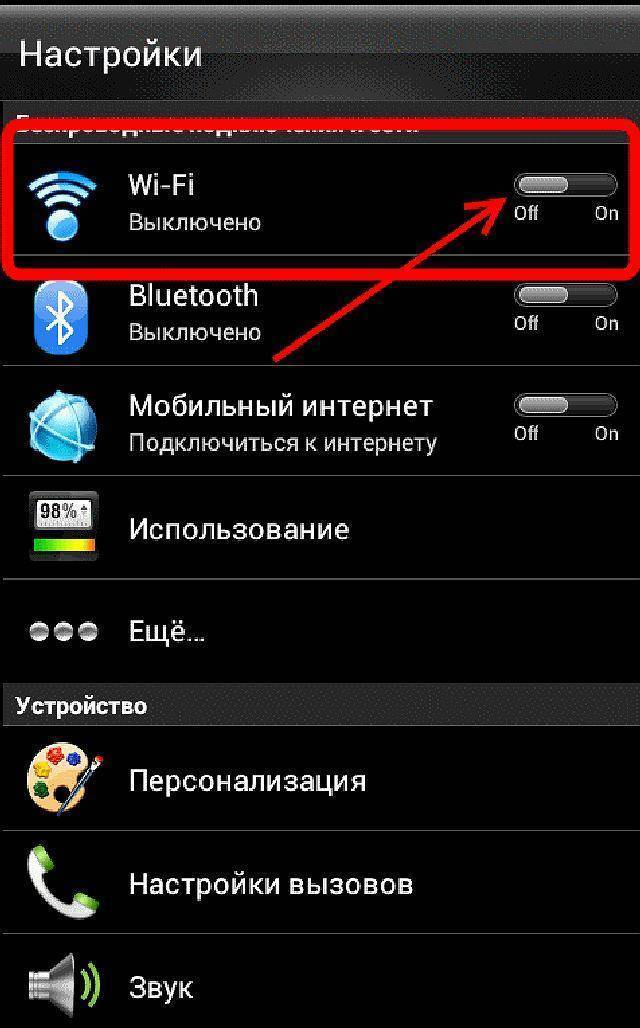
 Ну и не факт, что это поможет. На устройстве будут удалены все программы, настройки и т. д. Хорошо подумайте, перед тем как это делать. Сделать сброс к заводским параметрам можно так же, как я показывал выше на скриншоте. Только выбираем пункт «Сбросить все настройки».
Ну и не факт, что это поможет. На устройстве будут удалены все программы, настройки и т. д. Хорошо подумайте, перед тем как это делать. Сделать сброс к заводским параметрам можно так же, как я показывал выше на скриншоте. Только выбираем пункт «Сбросить все настройки».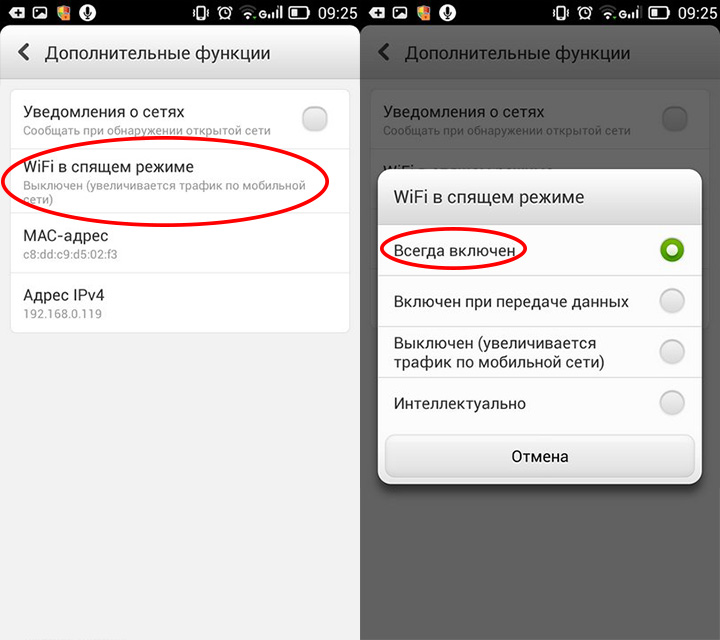
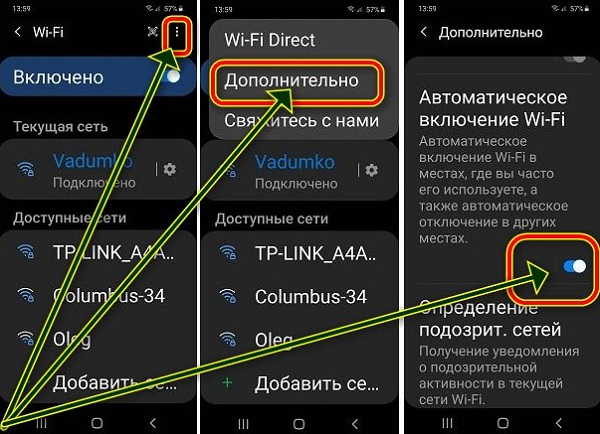 Обязательно всегда держите все подключенные устройства ниже максимального предела мощности.
Обязательно всегда держите все подключенные устройства ниже максимального предела мощности.